时间:2018-10-30 11:18:44 作者:wenjun 来源:系统之家 1. 扫描二维码随时看资讯 2. 请使用手机浏览器访问: https://m.xitongzhijia.net/xtjc/20181030/139129.html 手机查看 评论 反馈
如何在快剪辑中添加贴图?快剪辑是一个视频剪辑软件,里面有很多功能。想要用快剪辑在视频中添加贴图,具体该怎么操作?下面就是在快剪辑中添加贴图的方法,一起来看看吧!
1、打开快剪辑软件。
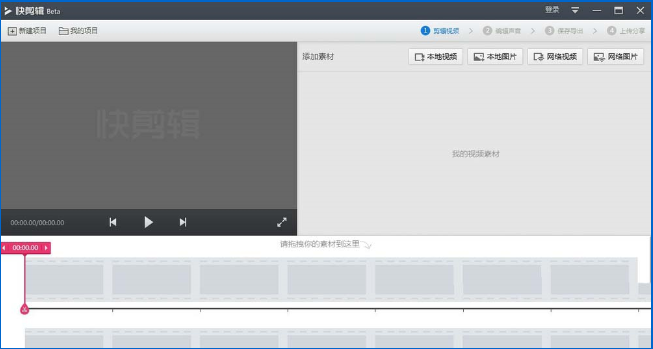
2、将需要剪辑的视频添加进去。
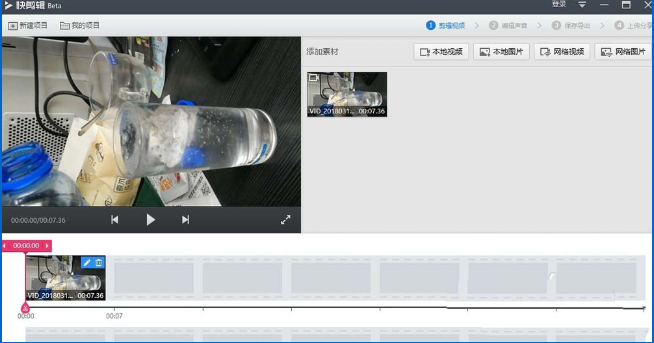
3、视频添加进去后,点击编辑,就可以进入到编辑界面。

4、在编辑界面的上方工具栏中点击【贴图】。
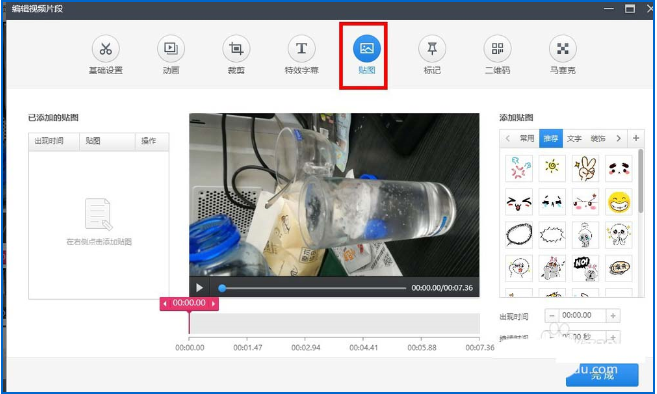
5、此时在界面右侧会出现各种各样的贴图,点击“+”号查看更多,将自己喜欢的贴图添加进去。
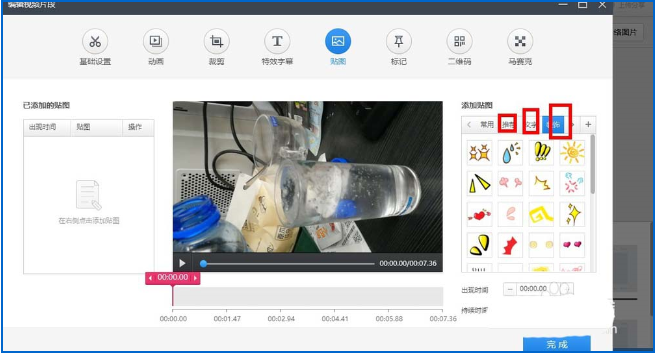
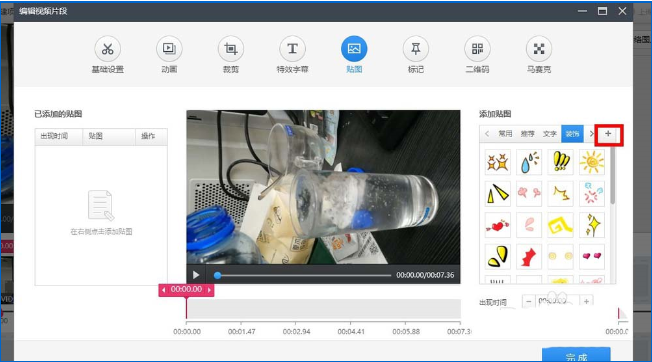
6、选择自己喜欢的贴图添加进去后,可移动缩放贴图。

7、最后设置一下。点击贴图进行编辑,设置时间的长度,设置好以后,导出即可。
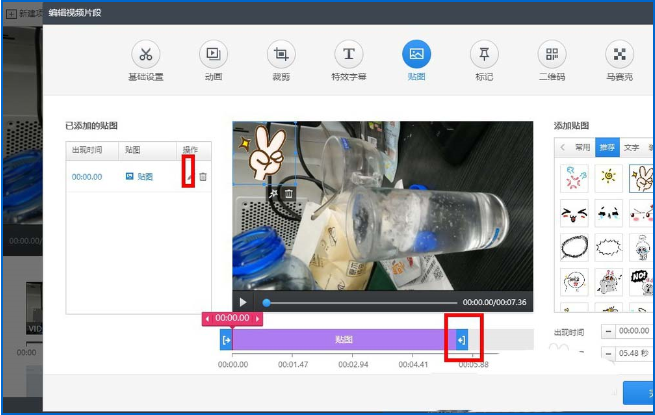
上面就是在快剪辑中添加贴图的方法,是不是非常简单?请继续关注系统之家。
发表评论
共0条
评论就这些咯,让大家也知道你的独特见解
立即评论以上留言仅代表用户个人观点,不代表系统之家立场